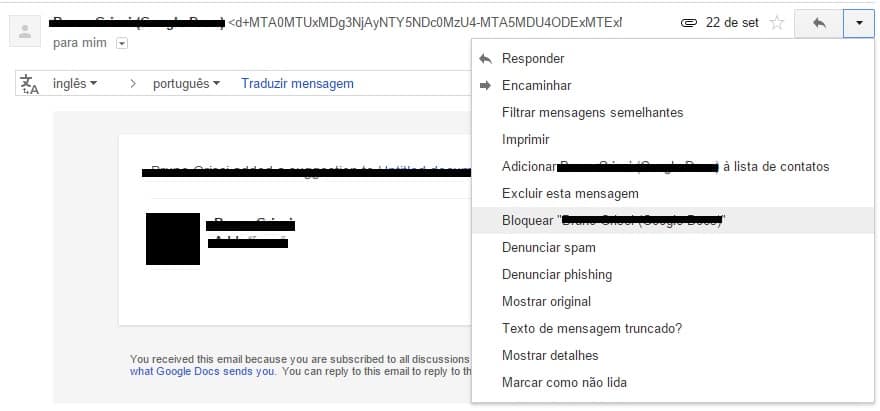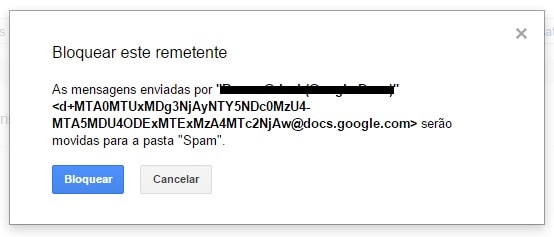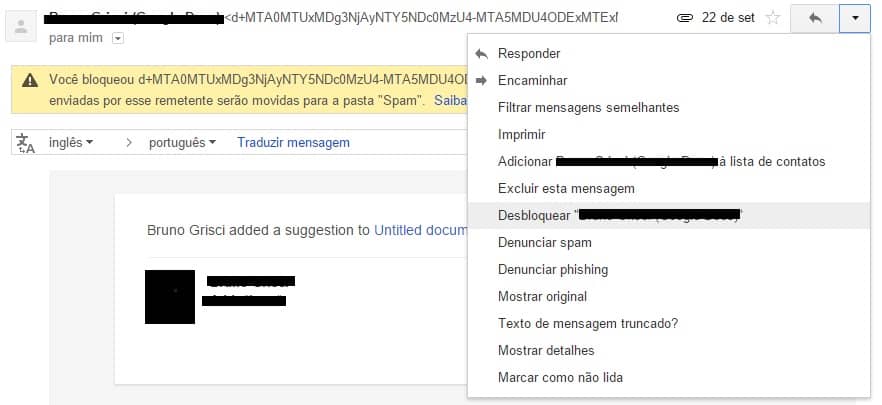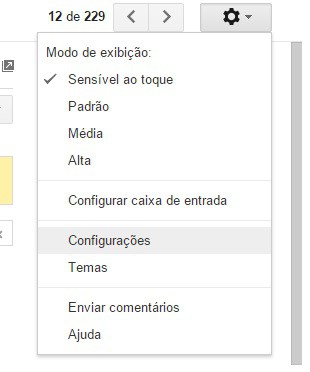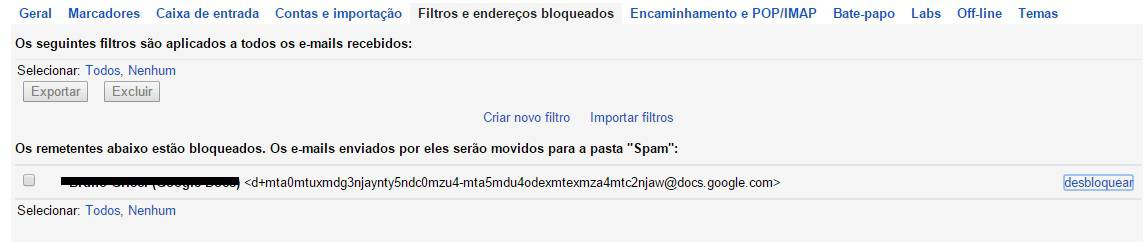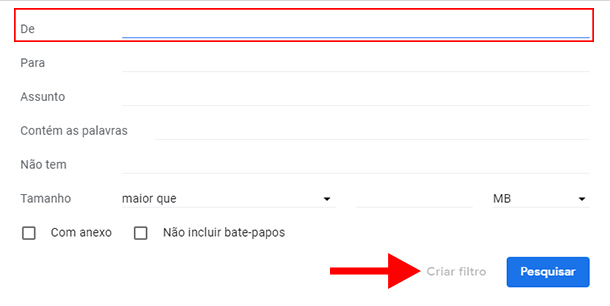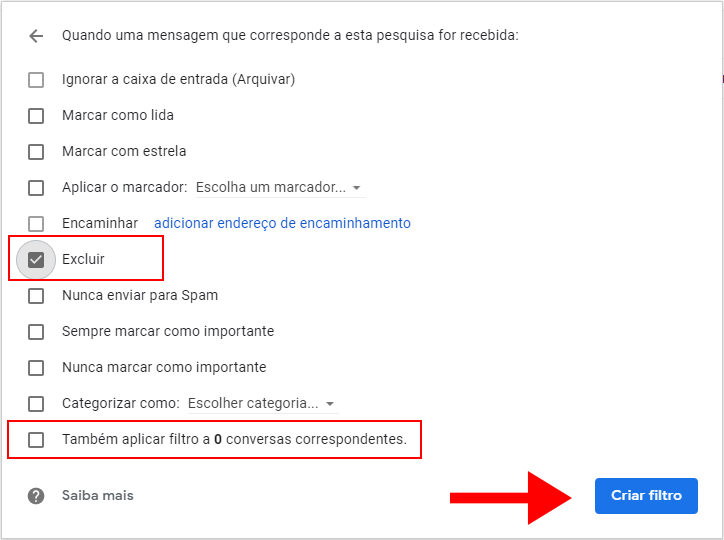Como bloquear um contato no Gmail
Qualquer pessoa que já usou uma conta de email na vida sabe o quanto é irritante é receber mensagens não solicitadas e incômodas, especialmente se o volume for muito alto e constante. Felizmente, existem algumas boas maneiras de contornar isso hoje em dia, aprendendo a bloquear um contato no Gmail e também como bloquear ligações indesejadas no Android.
Muitos dos provedores mais populares de email já detectam prováveis spams ou vírus e os mandam direto para a lixeira, mas sempre é possível que algo acabe passando despercebido ou que você simplesmente tenha um contato que não te deixe em paz. Para evitar este tipo de coisa, também há soluções bem simples e que você mesmo pode ajustar e configurar.
Para saber como é possível bloquear um contato no Gmail e evitar receber todos os emails de uma pessoa ou empresa específica, basta conferir nosso passo a passo logo abaixo!
Bloqueando contatos no Gmail
A primeira coisa que devemos fazer é abrir um dos emails enviados pelo contato indesejado, pode ser de uma conta normal ou até de uma empresa ou site que você tenha se cadastrado. Clique na pequena seta no canto direito da tela para abrir algumas opções, conforme demonstramos na imagem abaixo.
Como na imagem acima, selecione a opção “Bloquear…” e em seguida confirme a ação para que os emails da pessoa em questão sejam enviados diretamente para a caixa de Spam do Gmail.
Você poderá fazer isso quantas vezes quiser e com basicamente qualquer contato que desejar, sendo sempre possível conferir os emails destes contatos na caixa de Spam. Vale lembrar que o Gmail esvazia a pasta de spam automaticamente e, por isso, talvez você queira conferir antes que o email automaticamente jogado nesta pasta seja deletado permanentemente.
Caso se arrependa ou bloqueie alguém por engano, é possível reverter o processo facilmente e em qualquer momento. Se ainda tiver alguma mensagem do contato específico, basta abrir o email, clicar na mesma setinha de antes e selecionar “Desbloquear” desta vez.
Se já não tiver nenhuma mensagem do contato bloqueado na caixa de entrada ou na caixa de spam, não se preocupe, ainda há outra maneira fácil de desbloqueá-lo. Clique nas opções do Gmail (no ícone de engrenagem) e selecione “Configurações” para continuar.
Na nova janela de opções, clique em “Filtros e endereços bloqueados” para ver todos os contatos que você já tiver bloqueado em sua conta do Gmail. Você verá a opção “Desbloquear” no canto direito da tela, então basta clicar nela e confirmar a ação para desbloquear a pessoa de vez.
Bem simples, não é mesmo? Desta forma, você consegue gerenciar facilmente seus contatos bloqueados e impede o recebimento de emails indesejados, spams, possíveis golpes ou até vírus. Caso queira saber mais coisas interessantes sobre o Gmail, não deixe de conferir nosso artigo com as 13 melhores truques e dicas do Gmail!
Excluindo e-mails automaticamente
Caso você nem ao menos queira que o e-mail vá para o Spam e deseja que o Gmail simplesmente exclua automaticamente qualquer e-mail recebido de um determinado remetente, isso também é possível. Ainda na mesma tela que apresentamos acima, de Filtros e endereços bloqueados, você precisará clicar no botão Criar novo filtro.
Ao fazer isso, notará uma nova janela como demonstrado na imagem à seguir. Aqui, você só precisa digitar perfeitamente o endereço de e-mail que deseja bloquear no campo “De”. Não é necessário preencher nenhum dos outros campos, mas eles estão disponíveis caso você queira personalizar o filtro de outras formas.
Após inserir o endereços de e-mail, basta clicar no botão Criar filtro como indica a seta vermelha na imagem.
Imediatamente ao clicar em criar filtro, você será levado à segunda etapa da criação, onde você precisa escolher qual ação será tomada sempre que receber um e-mail do endereço preenchido no campo “De”. Aqui, existem diversas opções, mas como a ideia é excluir imediatamente qualquer e-mail do remetente em questão, apenas marque a caixa Excluir, como mostramos abaixo.
Além disso, caso você já tenha algumas mensagens deste remetente em seu e-mail, poderá optar por aplicar o filtro imediatamente a todas elas simultaneamente ao marcar a caixa Também aplicar filtro a # conversas correspondentes. Para finalizar, basta clicar em Criar filtro e pronto, todos e-mails presentes no gmail do endereço informado serão excluídos e todos os novos e-mails também serão tratados desta forma, automaticamente.
Afinal, não é tão complicado assim garantir que você não receba mais spams chatos ou seja perturbado por contatos de quem você não deseja receber novos e-mails. Além disso, você também consegue utilizar estes filtros para diversas outras ações da mesma forma, então aproveite nosso guia ao máximo!
Encontre também no AppTuts:
- Como criar um e-mail do Gmail
- Como eliminar todo o seu histórico do Google, Facebook, YouTube, Twitter e Yahoo
- Os 11 melhores serviços de armazenamento na nuvem
Conseguiu bloquear um contato no Gmail?
Mas e então, conseguiu aproveitar bem as nossas dicas de como bloquear um contato e emails indesejados no seu Gmail? Só não esqueça de deixar seu comentário nos dizendo se nosso tutorial funcionou direitinho com você ou se teve alguma dúvida ou problema com o procedimento descrito acima!